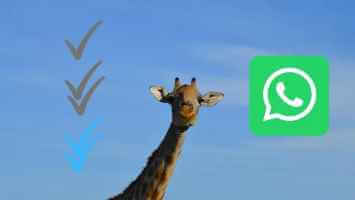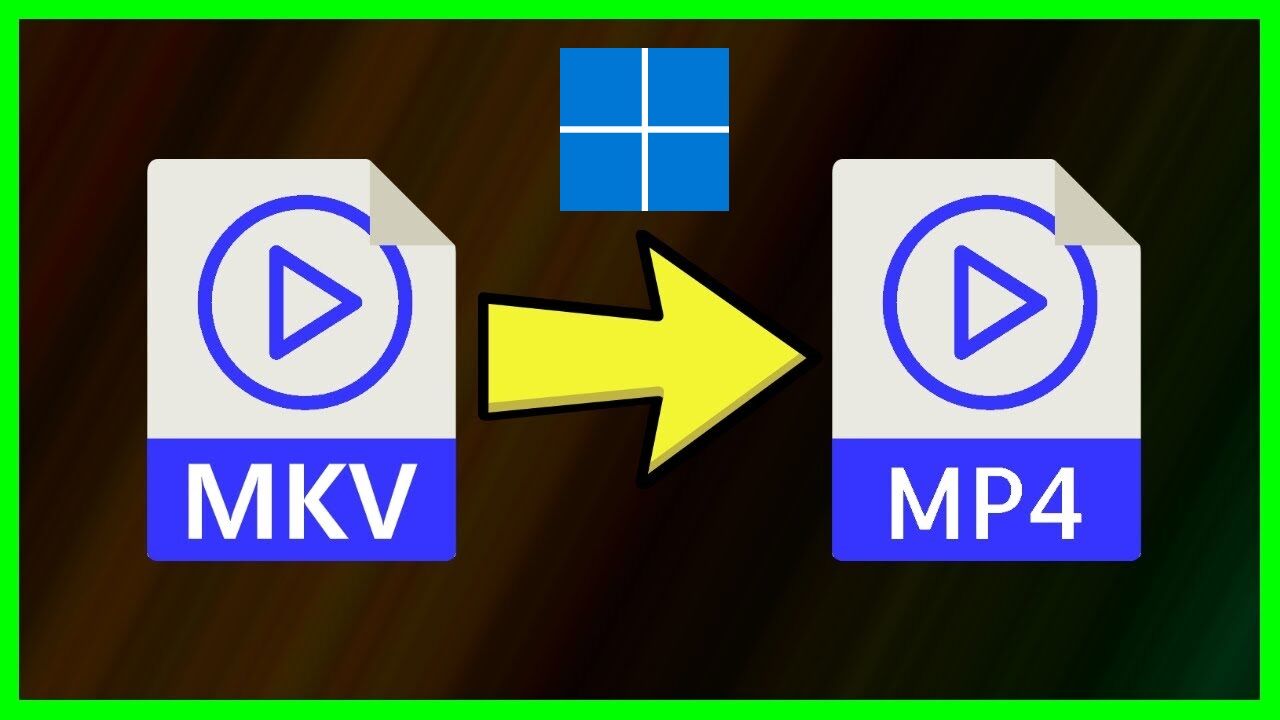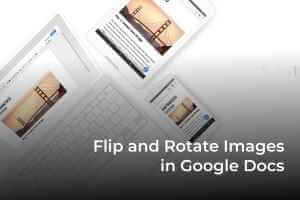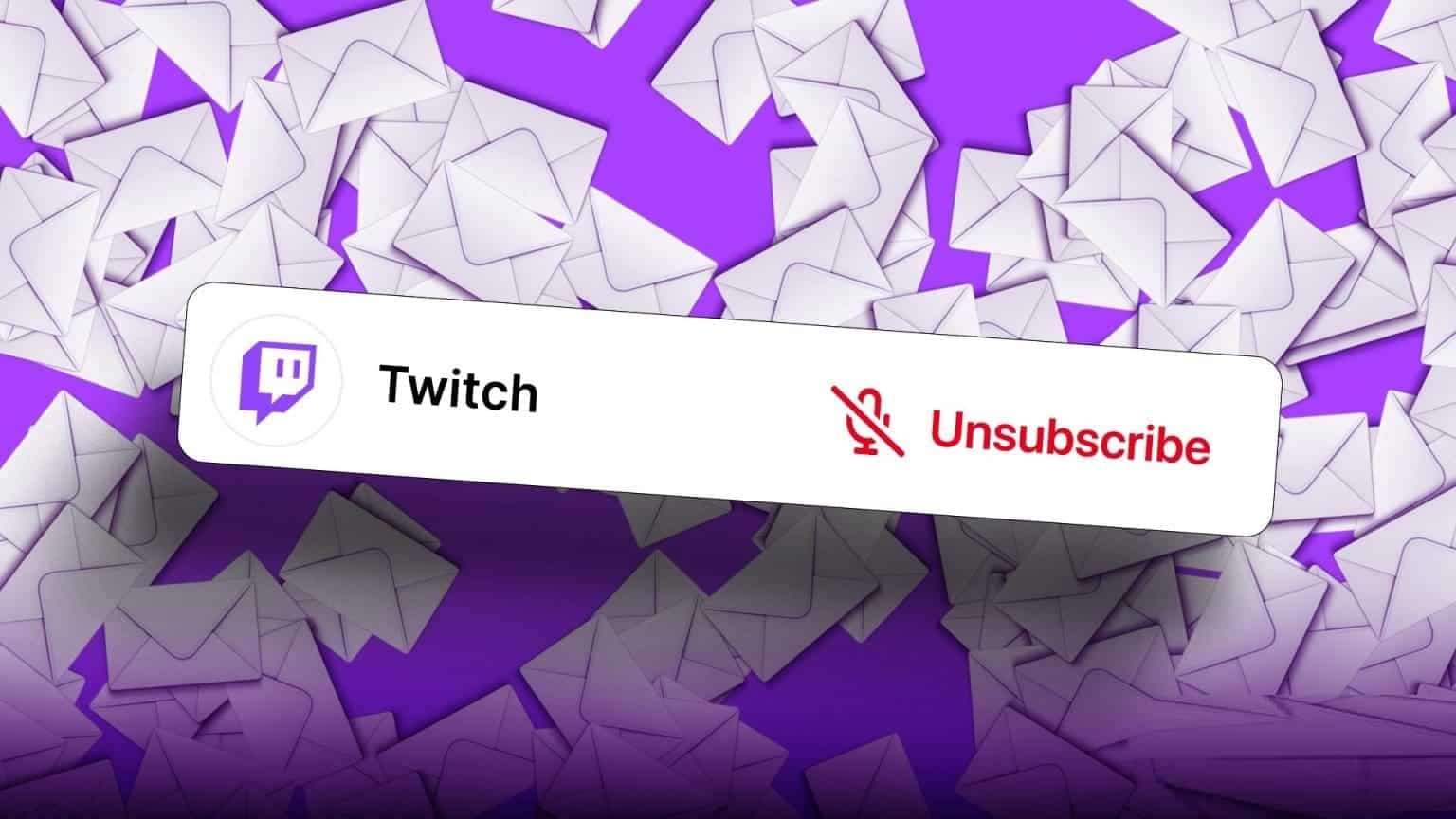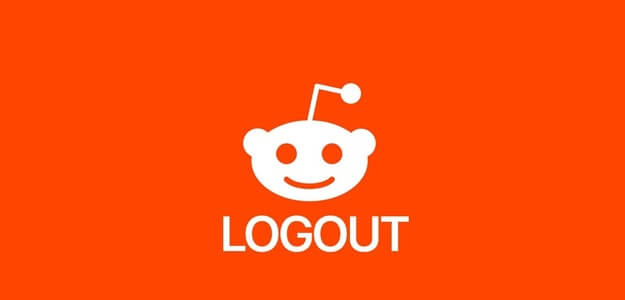незалежно від того Функції конфіденційності та безпеки Однією з причин надзвичайної популярності Telegram є його можливості налаштування. За допомогою відповідних параметрів ви можете повністю змінити роботу Telegram на своєму Android або iPhone. Ось 6 найкращих способів налаштувати додаток Telegram на iPhone та Android.

Конкурс WhatsApp і Сигнал Telegram наповнив додаток додатками для конфіденційності та параметрами налаштування. Програма дозволяє змінювати фонові шпалери, розмір тексту, тему, піктограми програм тощо. Цікавий звук, чи не так? Давайте дослідимо це.
1. Змініть фон чату
Ця програма є базовою, зараз доступною практично в будь-якій програмі обміну повідомленнями. Ви можете змінити фон у своєму чаті Telegram і навіть додати його з програми Галерея.
Оскільки Telegram використовує інший інтерфейс користувача в програмах iPhone і Android, ми розділимо кожен розділ на дві категорії.
iPhone
Розділ 1: Відкрийте Telegram і перейдіть до Налаштувань.

Розділ 2: Перейдіть до Вигляд > Фон чату та виберіть відповідні шпалери зі списку.

Ви навіть можете застосувати фон із програми «Фото». Натисніть Вибрати з фотографій і виберіть фотографію.
Android
Розділ 1: Відкрийте Telegram і за допомогою меню перейдіть до налаштувань.

Розділ 2: Виберіть Налаштування чату > Змінити фон чату.

Ви можете вибрати параметри за замовчуванням або спробувати один із програм Галерея.
2. Змініть тему програми
Це ще одна чудова функція, яка дозволяє змінювати зовнішній вигляд Telegram. За замовчуванням тема Telegram має синій колір. Ви можете змінити його на зелений, рожевий, червоний тощо.
iPhone
Розділ 1: Відкрийте Telegram і перейдіть у меню Налаштування > Вигляд.
Розділ 2: Виберіть свою улюблену тему зі списку кольорів і натисніть меню з трьома крапками для подальшого налаштування.
Крок 3: Ви можете вказати певний колір для фону, акцентів і повідомлень.

Android
Розділ 1: У налаштуваннях Telegram відкрийте меню налаштувань чату.
Розділ 2: Виберіть кольорову тему та торкніться меню з трьома крапками. Подібно до iOS, ви можете змінювати колір фону, акценти та повідомлення на свій смак.
3. Змініть розмір тексту
Якщо розмір тексту за замовчуванням занадто великий або маленький, ви також можете налаштувати його в Telegram. Ось як.
iPhone
Розділ 1: Перейдіть до Налаштування Telegram > Вигляд > Розмір тексту.

Розділ 2: За замовчуванням Telegram використовує системний розмір тексту. Збільшуйте або зменшуйте його відповідно до ваших уподобань. Виконайте набір, і все готово.
Android
Розділ 1: Перейдіть до Налаштування Telegram > Налаштування чату.

Розділ 2: Використовуйте повзунок і збільшуйте або зменшуйте розмір тексту Telegram.
4. Змініть кути літери
Якщо вам не подобаються кути повідомлень у Telegram, ви можете зменшити радіус кута.
iPhone
Розділ 1: Відкрийте меню «Вигляд» у налаштуваннях Telegram.

Розділ 2: Позначте кут літери і попросіть загнути кут навколо літер.
Android
Розділ 1: Перейдіть до налаштувань чату Telegram.
Розділ 2: Використовуйте повзунок, щоб змінити радіус кута повідомлення. Ви можете переглянути попередній перегляд у прямому ефірі зверху.

5. Змініть значок програми телефону
Якщо значок програми Telegram за замовчуванням виглядає нудно, настав час змінити його в меню налаштувань.
iPhone
Розділ 1: Перейдіть до Налаштування Telegram > Меню Вигляд.
Розділ 2: Прокрутіть вниз і виберіть піктограму відповідної програми для Telegram. Ми любимо багаторівневий вигляд.

Android
На жаль, Telegram не пропонує той самий набір кодів у програмі Android. Але не хвилюйтеся. Play Store наповнено багатьма відмінними сторонніми наборами значків. Ви можете встановити його та змінити іконки Telegram та інших встановлених програм.
6. Створіть власну тему
На цьому можливості налаштування Telegram не закінчуються. Користувачі можуть створити власну тему для себе. Ось як створити власну тему Telegram.
iPhone
Розділ 1: Перейдіть до Налаштування Telegram > Меню Вигляд.
Розділ 2: Натисніть значок + у верхньому правому куті.
Крок 3: Виберіть Створити нову тему.
Розділ 4: Змінюйте фонові кольори, акценти, повідомлення та вибирайте власний фон.
Дайте назву своїй темі та торкніться «Готово» вгорі.
Android
Розділ 1: У меню налаштувань чату Telegram торкніться опції з трьома крапками вгорі.
Розділ 2: Виберіть Створити нову тему.

Крок 3: Дайте темі назву, і з’явиться редактор тем.
Розділ 4: Торкніться його. Виберіть колір, фон та інші елементи, щоб зберегти їх у власній темі.
Ви знайдете спеціальну тему в меню колірної теми.
Створіть власний Telegram
Telegram встановив панель персоналізації. Завдяки такій кількості доступних вам опцій ви дійсно можете змінити весь свій досвід роботи з Telegram. Деякі параметри теми також поширюються на настільну програму Telegram. Він почав експериментувати з цими способами налаштування програми Telegram на iPhone та Android? Чекаємо на вашу думку в коментарях.